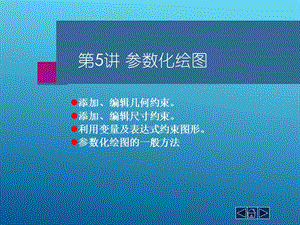第7讲标注尺寸
70页1、第7讲 标注尺寸,创建标注样式。 标注直线型、角度型、直径及半径型尺寸等。 标注尺寸公差和形位公差。 编辑尺寸文字和调整标注位置。,本讲大纲,7.1功能讲解标注尺寸的方法 7.2范例解析 7.3课堂实训创建及编辑尺寸标注 7.4综合案例标注零件图 7.5课后作业,7.1 功能讲解标注尺寸的方法,AutoCAD的尺寸标注命令很丰富,可以轻松地创建出各种类型的尺寸。所有尺寸与尺寸样式关联,通过调整尺寸样式,就能控制与该样式关联的尺寸标注的外观。下面通过一个实例介绍创建尺寸样式的方法和AutoCAD的尺寸标注命令。,练习7-1:打开附盘文件“dwg第7讲7-1.dwg”,创建尺寸样式并标注尺寸,如下图所示。,7.1.1 创建国标尺寸样式,尺寸标注是一个复合体,它以块的形式存储在图形中(在第10讲中将讲解块的概念),其组成部分包括尺寸线、尺寸线两端起止符号(箭头或斜线等)、尺寸界线及标注文字等,所有这些组成部分的格式都由尺寸样式来控制。 在标注尺寸前,用户一般都要创建尺寸样式,否则,AutoCAD将使用默认样式ISO-25生成尺寸标注。AutoCAD中可以定义多种不同的标注样式并为之命名,标注
2、时,用户只需指定某个样式为当前样式,就能创建相应的标注形式。,建立符合国标规定的尺寸样式。 1.建立新文字样式,样式名为“工程文字”。与该样式相连的字体文件是“gbeitc.shx”(或“gbenor.shx”)和“gbcbig.shx”。 2 .单击【注释】面板上的 按钮,或选取菜单命令【格式】/【标注样式】,打开【标注样式管理器】对话框,如下图所示。通过这个对话框可以命名新的尺寸样式或修改样式中的尺寸变量。,3.单击 按钮,打开【创建新标注样式】对话框,如下图所示。在该对话框的【新样式名】文本框中输入新的样式名称“工程标注”。在【基础样式】下拉列表中指定某个尺寸样式作为新样式的基础样式,则新样式将包含基础样式的所有设置。此外,还可在【用于】下拉列表中设定新样式对某一种类尺寸的特殊控制。默认情况下,【用于】下拉列表的选项是【所有标注】,是指新样式将控制所有类型尺寸。,4 .单击 按钮,打开【新建标注样式】对话框,如下图所示。,5 .在【线】选项卡的【基线间距】、【超出尺寸线】和【起点偏移量】文本框中分别输入“7”、“2”和“0”。 【基线间距】:此选项决定了平行尺寸线间的距离,例如,
3、当创建基线型尺寸标注时,相邻尺寸线间的距离由该选项控制,如下图左图所示。 【超出尺寸线】:控制尺寸界线超出尺寸线的距离,如下图右图所示。国标中规定,尺寸界线一般超出尺寸线2mm3mm。,7 .在【文字】选项卡的【文字样式】下拉列表中选择“工程文字”,在【文字高度】、【从尺寸线偏移】文本框中分别输入“2.5”和“0.8”,在【文字对齐】分组框中选择【与尺寸线对齐】选项。 【文字样式】:在这个下拉列表中选择文字样式或单击其右边的 按钮,打开【文字样式】对话框,创建新的文字样式。 【从尺寸线偏移】:该选项设定标注文字与尺寸线间的距离。 【与尺寸线对齐】:使标注文本与尺寸线对齐。对于国标标注,应选择此选项。,9. 进入【主单位】选项卡,在【线性标注】分组框的【单位格式】、【精度】和【小数分隔符】下拉列表中分别选择“小数”、“0.00”和“句点”;在【角度标注】分组框的【单位格式】和【精度】下拉列表中分别选择“十进制度数”、“0.0”。 10. 单击 按钮得到一个新的尺寸样式,再单击 按钮使新样式成为当前样式。,7.1.2 创建长度型尺寸,标注长度尺寸一般可使用以下两种方法。 通过在标注对象上指
4、定尺寸线起始点及终止点,创建尺寸标注。 直接选取要标注的对象。 DIMLINEAR命令可以标注水平、竖直及倾斜方向尺寸。标注时,若要使尺寸线倾斜,则输入“R”选项,然后输入尺寸线倾角即可。 标注水平、竖直及倾斜方向尺寸。 1. 创建一个名为“尺寸标注”的图层,并使该层成为当前层。 2. 打开对象捕捉,设置捕捉类型为“端点”、“圆心”和“交点”。 3. 单击【注释】面板上的 按钮,启动DIMLINEAR命令。,命令: _dimlinear 指定第一条尺寸界线原点或 :/捕捉端点A,如下图所示 指定第二条尺寸界线原点:/捕捉端点B 指定尺寸线位置或多行文字(M)/文字(T)/角度(A)/水平(H)/垂直(V)/旋转(R):/向左移动鼠标指针将尺寸线放置在适当位置,单击鼠标左键结束 命令:DIMLINEAR/重复命令 指定第一条尺寸界线原点或 :/按Enter键 选择标注对象:/选择线段C 指定尺寸线位置:/向上移动鼠标指针将尺寸线放置在适当位置,单击鼠标左键结束 继续标注尺寸“180”和“61”,结果如下图所示。,DIMLINEAR命令的选项。 多行文字(M):使用该选项则打开多行文字编辑
《第7讲标注尺寸》由会员fo****rd分享,可在线阅读,更多相关《第7讲标注尺寸》请在金锄头文库上搜索。
 复旦大学机械制图课件05组合体的视图与尺寸注法
复旦大学机械制图课件05组合体的视图与尺寸注法
2022-03-25 48页
 机械制图 第二章-1 制图基本原理
机械制图 第二章-1 制图基本原理
2021-04-22 45页
 机械制图 第三章 形体(机件)的表达方法
机械制图 第三章 形体(机件)的表达方法
2021-04-22 44页
 机械制图 第二章-3 复杂形体的看图
机械制图 第二章-3 复杂形体的看图
2021-04-22 19页
 机械制图 第二章-2 组合体的尺寸
机械制图 第二章-2 组合体的尺寸
2021-04-22 13页
 CAE中的应力与材料力学中的强度理论的结合
CAE中的应力与材料力学中的强度理论的结合
2021-03-19 11页
 徐倩 绘制铣刀平面图
徐倩 绘制铣刀平面图
2020-12-03 17页
 第6讲书写文字
第6讲书写文字
2020-10-29 59页
 第5讲参数化绘图
第5讲参数化绘图
2020-10-29 53页